O Philips Hue Bridge é um sistema de iluminação inteligente que permite conectar e controlar convenientemente várias luzes e acessórios de qualquer lugar da sua casa usando um aplicativo para smartphone .
Este dispositivo inovador pode alimentar até 50 luzes domésticas inteligentes em seu jardim, cozinha, sala de estar e quartos, deixando você se sentindo mais seguro e seguro.
Além disso, você pode organizar e personalizar suas luzes internas e externas por zona ou sala, oferecendo mais controle sobre seu sistema de iluminação.
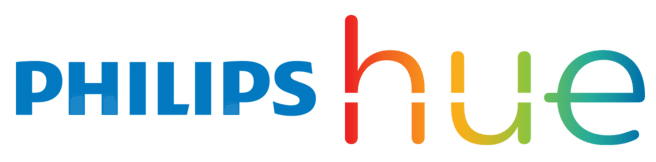
Você também pode sincronizar as luzes ao seu conteúdo na tela ao assistir a um filme ou jogar jogos por uma experiência de visualização imersiva.
A melhor parte é que o Philips Hue Bridge suporta comandos de voz, o que significa que você pode acender ou desligar as luzes sem usar o aplicativo para smartphone.
Seus controles simples de configuração e intuitivo facilitam a instalação, mesmo para usuários iniciantes ou menos com tecnologia.
Você só precisa conectar a Philips Hue Bridge à sua rede doméstica para uma experiência de iluminação personalizada. Se você está procurando uma maneira de conectá -lo sem fio, você ficará desapontado ao descobrir que a Philips Hue Bridge não suporta Wi -Fi - ela só pode ser conectada ao seu roteador por meio de um cabo Ethernet. Felizmente, existem algumas soluções alternativas que você pode tentar se quiser colocar sua ponte de matiz mais longe do roteador.

Instalando o kit iniciante do Philips Hue Bridge
A instalação do kit inicial do Philips Hue Bridge é uma tarefa direta.
Você só precisa reunir o equipamento necessário, como sua lâmpada, Philips Hue Bridge e smartphone.

Aqui está como fazer isso:
- Desligue os interruptores de luz
- Insira sua lâmpada em uma luminária ou soquete disponível
- Ligue os interruptores de luz
- Conecte o cabo de alimentação à ponte Philips Hue
- Conecte um cabo Ethernet do seu roteador Wi-Fi ao Philips Hue Bridge
- Espere que as três luzes LED azuis acendam e estabilize

- Baixe o aplicativo Philip Hue da Google Play Store ou da Apple App Store
- Instale o aplicativo Philip Hue no seu telefone
- Inicie o aplicativo e toque na configuração
- Pressione o botão Link na ponte
- Agora você pode controlar e programar sua iluminação da maneira que quiser
Nota: A Philips Hue Bridge não suporta Wi-Fi. Então, você não pode conectá-lo sem fio ao seu roteador Wi-Fi. Se você quiser colocá-lo em uma sala diferente e sua casa não é pré-conectada para a Ethernet, você pode tentar instalar um extensor Wi-Fi ou um extensor da linha de força ao lado da sua ponte de Hue e, em seguida, conectar a ponte de tonalidade ao extensor via via um cabo Ethernet .
Philips Hue Bridge - Configuração inicial
Guia passo a passo para conectar a Philips Hue Bridge ao Wi-Fi
A instalação do kit inicial do Philips Hue Bridge pode parecer direta, mas é provável que os erros aconteçam se você não prestar muita atenção durante o processo de configuração.
Aqui está um guia detalhado sobre como conectar a Philips Hue Bridge ao Wi-Fi:
Etapa 1 - Conecte as lâmpadas
A primeira etapa para configurar sua ponte Hue Philips com sua rede Wi-Fi é conectar as lâmpadas.
Afinal, a essência deste dispositivo inovador é conectar e controlar seu sistema de iluminação doméstica.
As lâmpadas de matiz Philips são compatíveis com soquetes de luz padrão de A19 a E12, facilitando a instalação.
Depois de conectar as lâmpadas, você pode ativar os interruptores de luz enquanto se prepara para emparelhá -los com seu sistema de iluminação.
Etapa 2 - Configure a ponte Philips Hue
Como a Philips Hue Bridge exige que uma conexão com a Internet funcione adequadamente, a próxima etapa é configurá-la com seu roteador Wi-Fi usando um cabo Ethernet .
Conecte o cabo de alimentação à ponte Hue e o adaptador CA em uma tomada de energia disponível perto do seu roteador Wi-Fi.
Conecte uma extremidade do cabo Ethernet à ponte Hue e a outra extremidade a um slot aberto no roteador Wi-Fi.
Etapa 3 - Instale o aplicativo Philips Hue
Com a Philips Hue Bridge agora conectada ao Wi-Fi, você deve instalar o aplicativo Philips Hue para controlar o dispositivo e o sistema de iluminação.

O aplicativo gerencia todas as operações em torno da Philips Hue Bridge e você pode baixar e instalá -lo na Google Play Store para dispositivos Android ou da Apple App Store para dispositivos iOS.
Etapa 4 - emparelhe o aplicativo com a ponte
Depois de instalar o aplicativo Philips Hue em seu smartphone ou tablet, agora você pode emparelhar o aplicativo com a Philips Hue Bridge.
Inicie o aplicativo no seu dispositivo e toque no botão de configuração assim que o aplicativo descobrir o dispositivo Hue Bridge em sua rede sem fio.
Em seguida, toque no botão Push-Link no centro do aplicativo que aparece como o dispositivo Hue Bridge.
Pressione o botão Push Link na ponte Philips Hue para emparelhar o dispositivo ao aplicativo.

Toque em Aceitar no aplicativo para concordar com os termos e condições e termine tocando.

Etapa 5 - Adicione luzes
A Philips Hue Bridge conecta e controla até 50 luzes internas e externas.
Você pode adicionar tantas luzes domésticas inteligentes ao sistema de iluminação, desde que elas não excedam esse limite.
Para adicionar luzes à Philips Hue Bridge:
- Inicie o aplicativo Philips Hue em seu smartphone
- Toque na placa no aplicativo
- Toque na pesquisa para começar a procurar suas lâmpadas
- Toque no ícone da informação (i) para renomear suas lâmpadas
- Toque na placa para adicionar mais lâmpadas, se desejar
- Toque em seguida para completar o processo
Etapa 6 - Crie zonas leves
A Philips Hue Bridge permite que você organize e personalize suas luzes internas e externas por quartos ou zonas, oferecendo mais controle sobre seu sistema de iluminação
Para criar zonas e salas de luzes:
- Inicie o aplicativo Philips Hue em seu smartphone
- Toque na placa ou crie espaço no canto inferior direito da tela
- Digite o nome da sala ou zona, por exemplo, jardim, sala de estar ou quarto
- Toque no menu suspenso e selecione o tipo de sala
- Selecione o tipo de sala
- Toque novo para adicionar mais quartos
- Toque em salvar para aplicar alterações
- Toque em Lets Go para terminar de configurar suas luzes e zonas
Como criar zonas de luz com o aplicativo Philips Hue
Etapa 7 - Controlando as luzes
O aplicativo Philips Hue permite controlar suas luzes da maneira que quiser. Usando o aplicativo, você pode:
- Ligue ou fora as luzes
- Altere a cor da lâmpada
- Ajuste o brilho
- Selecione uma cena para a luz
- Veja todas as luzes em uma sala
Coisas que você pode fazer com Philips Hue
Conclusão
O sistema de iluminação da Philips Hue Bridge é um divisor de águas na vida inteligente. O dispositivo permite conectar, controlar e gerenciar suas luzes em todo o seu espaço.
No entanto, requer uma conexão Ethernet para funcionar de maneira ideal, pois não possui Wi-Fi embutido.
Seguindo as etapas acima, você poderá conectar sua ponte Philips Hue à sua rede doméstica como um profissional.
